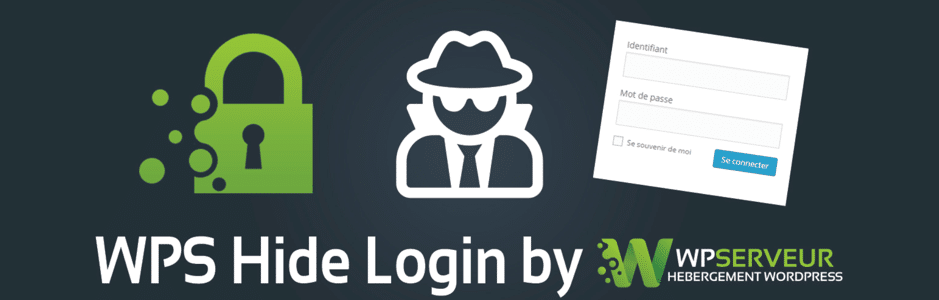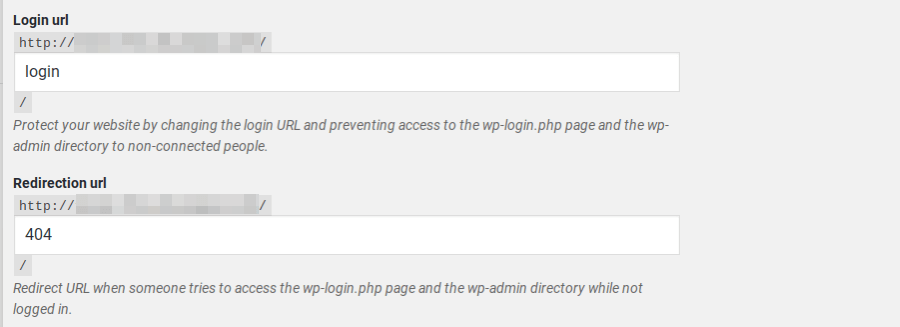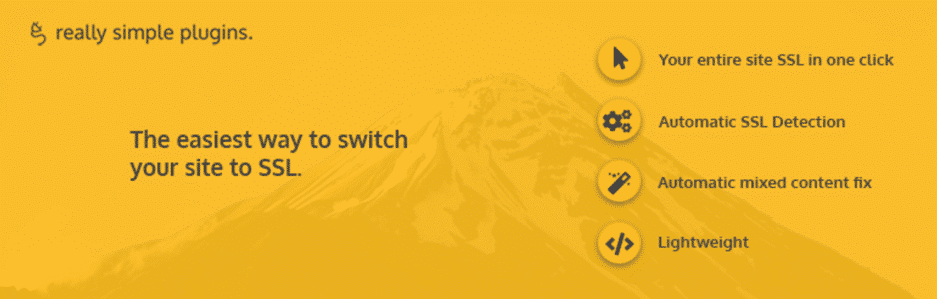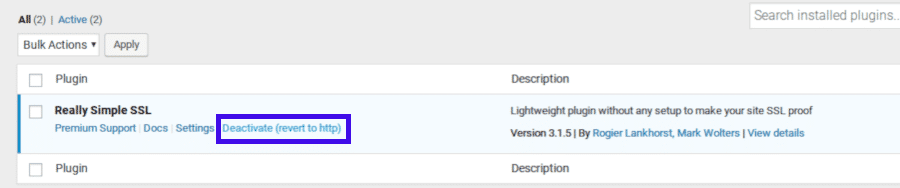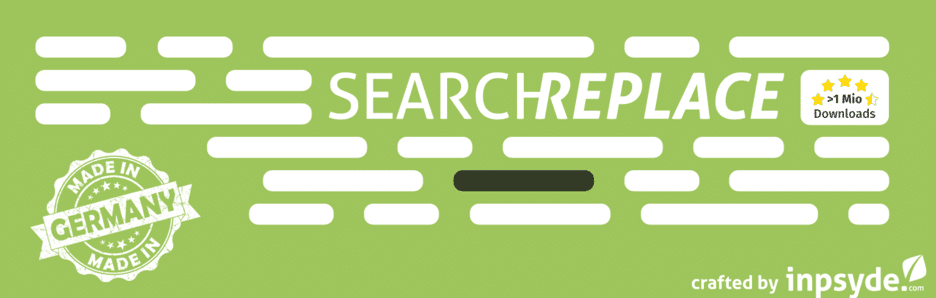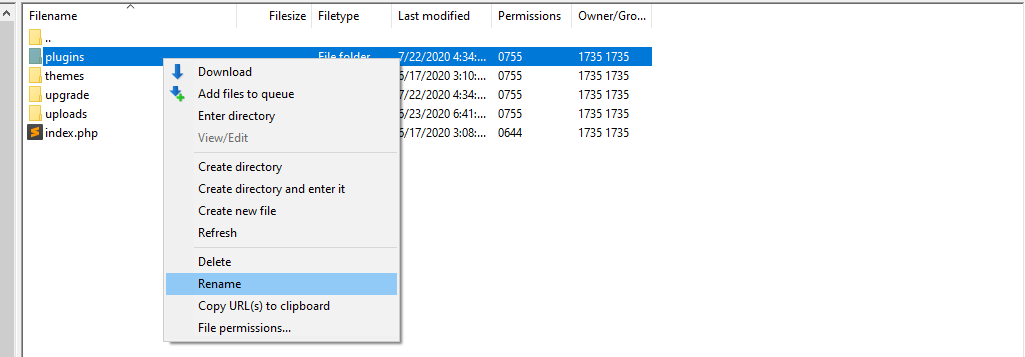什么是HTTP 429错误,如何修复?
错误类型: HTTP错误 错误名称: HTTP 429错误码 英文名称: HTTP 429 Error 错误描述: 在某些情况下,当您的服务器检测到用户代理尝试在短时间内过于频繁地访问特定页面时,它会触发速率限制功能。最常见的例子是用户(或攻击者)反复尝试登录您的站点。 错误变体: “429 error”“HTTP 429”“Error 429 (Too Many Requests)” 更多信息
您可以得到的“最佳”错误类型是那些确切地告诉您是什么导致了问题的类型。HTTP 429错误就是这样一个错误。你会立刻知道问题是什么,这样你就可以立刻开始确定罪魁祸首。
简而言之,当某人或某事向您的服务器发出过多请求时,就会出现429错误。如果你正在使用WordPress,有几种简单的方法可以解决这个问题。
在本文中,我们将讨论429太多请求错误的原因和外观。那么,如果你遇到这个具体问题,我们将介绍五种方法来解决您的网站问题。
什么是HTTP429错误?
什么导致了429太多请求错误?
如何修复429太多请求错误(5种方法)
429错误代码是什么?
HTTP 429错误因其附带的消息而广为人知,该消息写道:“请求太多”。根据您使用的浏览器,错误代码可能略有不同。一些最常见的变化包括:
” 429错误”
” HTTP 429 “
“错误429(请求太多)”
如您所见,“429”标识符始终存在。简而言之,这个错误代码意味着两种情况之一。要么是您的Web服务器因收到的请求数量过多而不堪重负,要么是它设置了在检测到异常时阻止来自特定IP地址的连接。
“异常”是指可疑行为,比如某个特定IP反复尝试访问你网站的登录页面。拒绝服务(DDoS)攻击也可能触发HTTP错误-429,因为安全服务器可以轻松识别这种恶意行为。
确切地知道什么会触发错误429是很重要的。如果你是一个试图多次访问一个页面的人,那么这个错误很快就会自己消失。例如,您的Web主机可能有一个设置,在可疑行为发生后的几分钟内限制访问。
另一方面,如果错误仍然存在,它可能表明恶意攻击或第三方服务已经淹没了您的服务器。这种情况下,你可能需要挽起袖子自己修了。
是什么导致HTTP 429请求错误太多?
在某些情况下,当您的服务器检测到用户代理试图在短时间内过于频繁地访问特定页面时,它将触发速率限制功能。最常见的例子是用户(或攻击者)反复尝试登录您的站点。
但是,您的服务器也可能使用cookie来识别用户,而不是用户的登录凭据。请求也可以在单个请求的基础上,跨您的服务器或跨多个服务器进行计数。因此,在许多情况下,您可能会看到以下错误之一:
49太多的请求
49错误
HTTP 429
错误429(请求太多)
该错误还可能包括有关429状态代码的原因的其他详细信息,以及用户在尝试再次登录之前必须等待的时间。下面是一个例子:
HTTP/1.1 429 Too Many RequestsContent-type: text/htmlRetry-After: 3600Too Many Requests
太多请求
我只允许每个登录用户每小时50个请求到这个网站。请稍后再试。
无论错误是如何发生的,它总是意味着同样的事情——有一个用户或一段代码用太多的请求使您的服务器不堪重负。有时候,问题会自己消失。在其他情况下,如插件问题或拒绝服务(DDoS)攻击导致的情况,您需要主动解决错误。
最常影响您的登录页面的是问题429错误,它可能会阻止您访问网站的仪表板。这可能会使修复它变得有点棘手,但如果你知道要尝试什么,它仍然可以实现。
如何修复WordPress -429中的HTTP错误
在下面几节中,我们将探索四种最常见的修复HTTP 429错误的方法。我们通常会以最有效的顺序处理这些修复,从解决你的插件问题开始。
1.更改WordPress登录URL
暴力登录尝试是WordPress网站429个错误的主要原因之一。防止攻击者试图突破你的WordPress登录页面的一个快速方法是改变它默认选项的URL,这样他们就不能先找到它。
默认情况下,你可以通过导航到yourwebsite.com/wp-admin.找到你的登录页面这很容易记住,但它也是完全不安全的,因为网络上的每个人都知道在哪里访问它。
改变默认WordPress URL的最简单的方法是使用免费的WPS隐藏登录插件:
WPS隐藏登录插件
让我们来看看使用这个特殊工具的过程。首先,你必须像其他插件一样安装并激活这个插件,然后在WordPress dashboard中导航到设置> WPS隐藏登录标签:
更改登录URL
在这里,您可以通过输入想要使用的任何扩展名来轻松更改您的登录URL。一定要远离容易猜到的选项,比如login,wp-login等。首先,这将挫败改变URL的目的,所以你需要为你的站点设计一些独特的东西。
请注意,此插件还允许您将试图访问旧登录URL的用户重定向到另一个页面。例如,默认选项将向任何试图访问/wp-admin的人显示404错误页面,这样他们就会知道他们在错误的地方寻找。完成后,记得保存对设置的更改,以便您可以开始使用它们。
2.禁用真正简单的SSL插件并替换你的内部链接
如今,你没有理由不为你的网站设置一个安全套接字层(SSL)证书。同样,你的整个网站应该通过HTTPS加载。这比使用旧的HTTP协议要安全得多,甚至可以对你网站的搜索引擎优化(SEO)产生积极的影响。
强制HTTPS时,您可以使用手动路由(例如..htaccess重定向)或插件。最受欢迎的选择之一是非常简单的SSL:
非常简单的SSL插件
这个插件的吸引力在于,只需点击几下,它就能迫使你的整个网站通过HTTPS加载。但是,根据我们的经验,这也可能导致偶尔的错误。例如,在某些情况下,它会触发我们一直在谈论的429错误。
这个插件本身没有问题,但它绝对不是实现HTTPS使用率的最佳方式。问题是,即使您手动实现HTTPS,您仍然面临如何处理内部链接的问题。你的网站上可能有很多内部链接,所以你需要找到一种方法,在禁用插件后,将它们全部替换为HTTPS版本。
首先,你需要处理插件本身。如果你有访问WordPress管理后台的权限,禁用真正简单的SSL应该不成问题——只需点击禁用:
停用非常简单的SSL插件
然而,由于429太多请求错误通常会阻止您访问仪表板,您可能需要手动禁用插件并使用FTP客户端。
无论哪种方式,一旦真正简单的SSL插件消失,429错误应该会得到解决。这意味着您可以访问仪表板来设置新插件,这将帮助您一次替换所有内部链接。这个插件叫做搜索和替换:
搜索和替换插件
继续激活插件,然后导航到WordPress中的工具>搜索和替换标签。在内部,选择wp_postmeta表,然后在Search for和Replace with字段旁边分别输入以下参数:
如果您的网站使用非www域:
http://your websiteurl . com https://your websiteurl . com
在某些情况下,数据库中可能还有您的域的www实例,因此我们也建议运行另一个搜索并用以下设置替换它。
http://www . your websiteurl . com https://your websiteurl . com
如果您的站点使用www域:
http://www . your websiteurl . com https://www . your websiteurl . com
要替换数据库中该域的非www实例,请运行另一个搜索并用以下设置替换它:
http://www . your websiteurl . com https://your websiteurl . com
然后选择试运行选项,这将让您知道插件将在您的数据库中替换多少HTTP URL实例。试运行之后,实际执行插件,它将替换所有必要的链接。
记住,在禁用真正简单的SSL插件之后,您还需要使用。htaccess文件来设置站点范围的HTTPS重定向。这将使您能够有效地实施HTTPS,而没有进一步429错误的风险。
3.禁用所有插件
到目前为止,我们已经关注了可能导致429错误的单个插件。但是,实际上任何一个发出过多外部请求的插件都有可能导致这个问题。如果以上方法都不能解决你的情况,可能是时候尝试一下子禁用所有插件,以确保它们不是问题。
通常,流氓插件可能会导致持续的429错误。根据我们的经验,最有可能触发此类错误的插件有:
安全性插件
强制你的网站通过HTTPS加载的解决方案
一个以某种方式重写WordPress URL的工具
确定插件是否触发HTTP错误429的最快方法是禁用站点上所有活动的插件。如果之后错误仍然存在,那么您可以尝试不同的修复方法,如果错误消失了,您可以开始缩小问题的范围。
禁用WordPress插件很简单。然而,错误429有时会阻止你访问WordPress管理后台。如果你遇到这种情况,暂时关闭插件的最好方法是使用文件传输协议(FTP)。
通过FTP连接到您的网站后,导航到wp-content文件夹。在那里你会看到一个名为plugins的文件夹。如果您将此文件夹重命名为任何其他名称,它将一次性禁用您网站上的所有插件:
当然,这样做会影响你网站的功能。然而,你的主要目标应该是重新获得访问权,看看插件是否触发了一个错误。
如果429错误在你下次访问你的网站时消失了,你可以假设你关闭的某个插件是罪魁祸首。这意味着您需要缩小问题原因的范围。为此,您需要:
删除你一分钟前设置的空插件目录,把之前的文件夹恢复成原来的名字。
访问插件目录。
将其中一个插件文件夹重命名为其他名称,这只会停用那个特定的插件。
尝试访问您的网站,看看429错误是否消失。
如果错误仍然存在,请将插件文件夹恢复到其原始名称,然后对下一个插件重复步骤3和4。
通过一个接一个地向下移动你的活动插件列表,你最终会发现哪一个是罪魁祸首。一旦429太多请求错误背后的插件被识别出来,你可以完全删除它,这应该会解决问题。
4.切换到默认的主题
在某些情况下,错误429可能出现在你当前的WordPress主题上。对于使用API密钥的身份验证来说,这可能是一个复杂的主题。
再一次,让我们假设你没有访问你的WordPress仪表盘来处理这个潜在的问题。然而,就像使用插件一样,您可以使用FTP客户端来禁用您的活动主题。
该过程与我们在上一节中介绍的步骤大致相同:
通过FTP连接到你的WordPress网站。
导航到WP-内容/主题。
找到您的活动主题文件夹。
将此文件夹重命名为任何其他名称。
因为WordPress要求你的网站有一个活动的主题,它会自动切换到一个默认选项。如果你现在打开你的网站,错误消失了,那么一切看起来都会略有不同。
在此阶段,您可以尝试重新安装主题或恢复其现有文件夹的原有名称。如果错误仍然存在,您可能需要恢复到以前版本的主题,或者考虑使用不同的主题。
5.联系服务器提供商
任何高质量的服务器支持服务都会感谢您在联系他们之前尝试解决问题。说到HTTP错误429,如果排除插件和主题,那么可以假设问题很可能是第三方对你网站的攻击。
这里有很多方法可以用来保护你的WordPress网站。但是,大部分都是先发制人的措施。如果你的网站目前被“攻击”,那么你可能需要寻求技术帮助。
即使你不能访问你的网站,你的虚拟主机服务商的支持服务应该能够检查其安全日志,看看是否有任何问题。他们还可以恢复您无权访问的早期备份。
所以在这一点上,我们的建议是让你的主机服务提供商知道你在看什么错误,你在试图解决什么问题。一旦错误429消失,您可以采取措施保护您的网站,以免再次出现此问题。
总结
就错误而言,429错误并不难处理。在最坏的情况下,它可能会阻止你登录到WordPress管理后台,但是你仍然可以采取一些简单的步骤来解决这个问题。
如果您遇到HTTP错误-429,并且它持续了几分钟以上,这里有四个快速修复方法可以帮助您的网站恢复正常:
更改你默认的WordPress登录网址。
禁用非常简单的SSL插件。
暂时禁用所有WordPress插件。
切换到默认的主题。
如果您仍然无法解决错误,请联系您的主持人。
注意,你的WordPress网站遇到HTTP 429错误,连接你的网站和WordPress网站返回的429太多请求是完全不同的。如果你的网站在连接WordPress网站时更新WordPress,或者在更新主题或插件时,WordPress通知你429太多请求,你需要采取另一种解决方案:WordPress报错“429太多请求”,这是完美的解决方案。